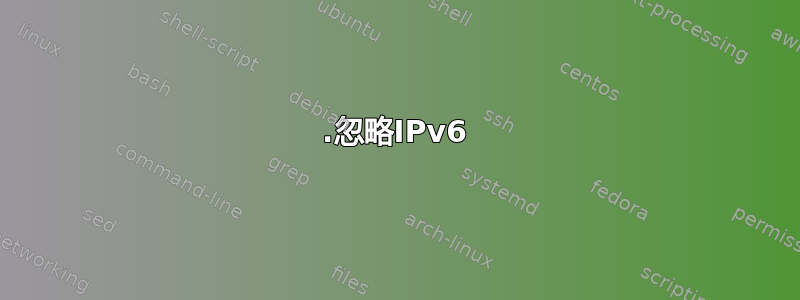
在我的新笔记本电脑(Asus P2520LA)上安装 Ubuntu 16.04 后,我无法解决我的 wlan/internet 问题,因此如果您能帮助我,我将不胜感激。
问题是,成功连接到我的 wlan 后,几个小时后,当我正在浏览网站或做其他事情时,互联网突然断线。到我的路由器的 wlan 连接似乎保持完好,但互联网断线了。(上方栏中的“已连接”图标没有变化,但无法 ping)。
在此之后,无法重新连接 wlan(通过图标),我发现重新连接的唯一可能性是重新启动或删除并添加我的驱动程序模块:
sudo modprobe -r rtl8821ae && sudo modprobe rtl8821ae
在此主题发布了用于收集有关 wlan 问题的相关信息的脚本,因此这里是在互联网连接断开后立即执行的脚本的输出:
########## 无线信息开始 ##########
报告来源:2016 年 12 月 24 日 23:44 CET +0100
最后启动时间:2016 年 12 月 24 日 00:00 CET +0100
脚本来自:2016 年 7 月 8 日 02:16 UTC +0000
##### 发布 ###########################
分销商 ID:Ubuntu
描述:Ubuntu 16.04.1 LTS
版本:16.04
代号:xenial
##### 核心 ############################
Linux 4.4.0-57-通用 #78-Ubuntu SMP 星期五 12 月 9 日 23:50:32 UTC 2016 x86_64 x86_64 x86_64 GNU/Linux
参数:ro、quiet、splash、vt.handoff=7
##### 桌面 ###########################
Ubuntu
##### lspci #############################
02:00.0 以太网控制器 [0200]: 瑞昱半导体有限公司 RTL8111/8168/8411 PCI Express 千兆以太网控制器 [10ec:8168] (rev 10)
子系统:华硕电脑公司 RTL8111/8168/8411 PCI Express 千兆以太网控制器 [1043:205f]
正在使用的内核驱动程序:r8169
03:00.0 网络控制器 [0280]: 瑞昱半导体有限公司 RTL8821AE 802.11ac PCIe 无线网络适配器 [10ec:8821]
子系统:XAVi Technologies Corp. RTL8821AE 802.11ac PCIe 无线网络适配器 [1b9a:2482]
正在使用的内核驱动程序:rtl8821ae
##### lsusb ################################
总线 001 设备 004:ID 138a:0010 Validity Sensors, Inc. VFS 指纹传感器
总线 001 设备 003:ID b49a:04f2
总线 001 设备 002:ID 8087:8001 Intel 公司
总线 001 设备 001:ID 1d6b:0002 Linux Foundation 2.0 根集线器
总线 003 设备 001:ID 1d6b:0003 Linux Foundation 3.0 根集线器
总线 002 设备 003:ID 0bda:57b5 Realtek Semiconductor Corp.
总线 002 设备 004:ID 046d:c077 Logitech, Inc. M105 光电鼠标
总线 002 设备 001:ID 1d6b:0002 Linux Foundation 2.0 根集线器
##### PCMCIA 卡信息 ##################
##### rfkill #############################
2:asus-wlan:无线局域网
软阻止:否
硬阻止:否
3:华硕蓝牙:蓝牙
软阻止:否
硬阻止:否
5:phy0:无线局域网
软阻止:否
硬阻止:否
9:hci0:蓝牙
软阻止:否
硬阻止:否
#### lsmod ################################
rtl8821ae 225280 0
btcoexist 53248 1 rtl8821ae
rtl_pci 28672 1 rtl8821ae
rtlwifi 77824 2 rtl_pci,rtl8821ae
mac80211 737280 3 rtl_pci,rtlwifi,rtl8821ae
cfg80211 565248 2 mac80211,rtlwifi
asus_nb_wmi 24576 0
华硕_wmi 28672 1 华硕_nb_wmi
稀疏键映射 16384 1 asus_wmi
wmi 20480 1 华硕wmi
视频 40960 2 i915,asus_wmi
##### 接口 ########################
自动档
iface lo inet 环回
##### ifconfig ##########################
enp2s0 链路封装:以太网 HWaddr
上行广播多播 MTU:1500 度量:1
RX 数据包:0 错误:0 丢弃:0 溢出:0 帧:0
TX 数据包:0 错误:0 丢弃:0 超限:0 载波:0
碰撞:0 txqueuelen:1000
RX 字节:0 (0.0 B) TX 字节:0 (0.0 B)
wlp3s0 链路封装:以太网 HWaddr
inet 地址:192.168.2.104 Bcast:192.168.2.255 掩码:255.255.255.0
inet6 地址:fe80::/64 范围:链接
inet6 地址:2003:86:2f5d:995b:/64 范围:全球
inet6 地址:2003:86:2f5d:995b:21de:9557:958c:f74a/64 范围:全球
上行广播运行多播 MTU:1500 度量:1
RX 数据包:759572 错误:0 丢弃:0 超限:0 帧:0
TX 数据包:559030 错误:0 丢弃:0 超限:0 载波:0
碰撞:0 txqueuelen:1000
RX字节:854660727(854.6 MB)TX字节:137790120(137.7 MB)
##### iwconfig ##########################
enp2s0 没有无线扩展。
没有无线扩展。
wlp3s0 IEEE 802.11abgn ESSID:“WLAN-355254”
模式:管理频率:5.2 GHz 接入点:
比特率=150 Mb/s Tx-功率=20 dBm
重试短限制:7 RTS thr=2347 B 片段 thr:关闭
电源管理:关闭
链路质量=50/70 信号电平=-60 dBm
Rx 无效 nwid:0 Rx 无效 crypt:0 Rx 无效 frag:0
Tx 过度重试:0 无效杂项:4275 错过信标:0
##### 路线 #############################
内核 IP 路由表
目标网关 Genmask 标志 指标参考使用 Iface
0.0.0.0 192.168.2.1 0.0.0.0 UG 600 0 0 wlp3s0
169.254.0.0 0.0.0.0 255.255.0.0 U 1000 0 0 wlp3s0
192.168.2.0 0.0.0.0 255.255.255.0 U 600 0 0 wlp3s0
##### resolv.conf ##########################
名称服务器 127.0.1.1
搜索 Speedport_W_921V_1_42_000
##### 网络管理员 ##################
已安装:
网络管理器
跑步:
root 927 1 0 00:19 ? 00:00:10 /usr/sbin/NetworkManager --no-daemon
##### 网络管理器信息 ###############
常规.设备:wlp3s0
GENERAL.TYPE:wifi
GENERAL.NM-TYPE: NMDeviceWifi
一般供应商:瑞昱半导体有限公司
通用产品:RTL8821AE 802.11ac PCIe 无线网络适配器
常规.驱动程序:rtl8821ae
常规.驱动程序版本:4.4.0-57-通用
一般固件版本:N/A
GENERAL.HWADDR:
一般.MTU: 0
GENERAL.STATE: 100(已连接)
GENERAL.REASON:0(未给出原因)
GENERAL.UDI:/sys/devices/pci0000:00/0000:00:1c.3/0000:03:00.0/net/wlp3s0
一般.IP-IFACE: wlp3s0
GENERAL.IS-SOFTWARE:否
GENERAL.NM-MANAGED:是的
GENERAL.AUTOCONNECT:是
GENERAL.FIRMWARE-MISSING:否
GENERAL.NM-PLUGIN-MISSING:否
一般.PHYS-端口-ID:--
一般连接:WLAN-355254
GENERAL.CON-UUID:048faba8-d463-4121-a601-8bea05ccdd93
GENERAL.CON-PATH:/org/freedesktop/NetworkManager/ActiveConnection/4
GENERAL.METERED:没有(猜测)
CAPABILITIES.CARRIER-DETECT:无
能力.速度:150 Mb/s
CAPABILITIES.IS-SOFTWARE:否
WIFI-PROPERTIES.WEP:是
WIFI-PROPERTIES.WPA:是
WIFI-PROPERTIES.WPA2:是
WIFI-PROPERTIES.TKIP:是
WIFI-PROPERTIES.CCMP:是
WIFI-PROPERTIES.AP: 是
WIFI-PROPERTIES.ADHOC:是
WIFI-PROPERTIES.2GHZ: 是
WIFI-PROPERTIES.5GHZ: 是
连接。可用的连接路径:/org/freedesktop/NetworkManager/Settings/{6}
连接。可用连接[1]: 048faba8-d463-4121-a601-8bea05ccdd93 | WLAN-355254
IP4.地址[1]: 192.168.2.104/24
IP4.网关:192.168.2.1
IP4.ROUTE[1]: dst = 169.254.0.0/16, nh = 0.0.0.0, mt = 1000
IP4.DNS[1]: 192.168.2.1
IP4.域名[1]: Speedport_W_921V_1_42_000
DHCP4.OPTION[1]: 请求的路由器 = 1
DHCP4.OPTION[2]: 请求的域搜索 = 1
DHCP4.OPTION[3]: 请求的时间偏移 = 1
DHCP4.OPTION[4]: 请求的域名 = 1
DHCP4.OPTION[5]: requested_rfc3442_classless_static_routes = 1
DHCP4.OPTION[6]: 请求的广播地址 = 1
DHCP4.OPTION[7]: requested_netbios_scope = 1
DHCP4.OPTION[8]: requested_wpad = 1
DHCP4.OPTION[9]: 下一个服务器 = 192.168.2.1
DHCP4.OPTION[10]: 到期时间 = 1484431469
DHCP4.OPTION[11]: 请求的接口 MTU = 1
DHCP4.OPTION[12]: 请求的子网掩码 = 1
DHCP4.OPTION[13]: 路由器 = 192.168.2.1
DHCP4.OPTION[14]: dhcp_message_type = 5
DHCP4.OPTION[15]: ip_address = 192.168.2.104
DHCP4.OPTION[16]: 请求的静态路由 = 1
DHCP4.OPTION[17]: 域名 = Speedport_W_921V_1_42_000
DHCP4.OPTION[18]: 请求的域名服务器 = 1
DHCP4.OPTION[19]: 广播地址 = 192.168.2.255
DHCP4.OPTION[20]: 请求的 ntp_服务器 = 1
DHCP4.OPTION[21]: 请求的 netbios_name_servers = 1
DHCP4.OPTION[22]: dhcp_lease_time = 1814400
DHCP4.OPTION[23]: 域名服务器 = 192.168.2.1
DHCP4.OPTION[24]: 请求的_ms_classless_static_routes = 1
DHCP4.OPTION[25]: 子网掩码 = 255.255.255.0
DHCP4.OPTION[26]: 网络号 = 192.168.2.0
DHCP4.OPTION[27]: 请求的主机名 = 1
DHCP4.OPTION[28]: dhcp_server_identifier = 192.168.2.1
IP6.地址[1]: 2003:86:2f5d:995b:/64
IP6.地址[2]: 2003:86:2f5d:995b:21de:9557:958c:f74a/64
IP6.地址[3]: fe80::/64
IP6.网关: fe80::1
常规设备: enp2s0
GENERAL.TYPE:以太网
GENERAL.NM-TYPE:NMDeviceEthernet
一般供应商:瑞昱半导体有限公司
通用产品:RTL8111/8168/8411 PCI Express 千兆以太网控制器
常规.驱动程序:r8169
常规.驱动程序版本:2.3LK-NAPI
一般固件版本:
GENERAL.HWADDR:
一般.MTU:1500
GENERAL.STATE:20(不可用)
GENERAL.REASON:2(设备现在已管理)
GENERAL.UDI:/sys/devices/pci0000:00/0000:00:1c.2/0000:02:00.0/net/enp2s0
一般.IP-接口:
GENERAL.IS-SOFTWARE:否
GENERAL.NM-MANAGED:是的
GENERAL.AUTOCONNECT:是
GENERAL.FIRMWARE-MISSING:否
GENERAL.NM-PLUGIN-MISSING:否
一般.PHYS-端口-ID:--
一般连接:--
GENERAL.CON-UUID:--
GENERAL.CON-PATH:--
GENERAL.METERED:未知
能力。载波检测:是
能力.速度:未知
CAPABILITIES.IS-SOFTWARE:否
有线属性.载体:关闭
连接。可用的连接路径:
SSID BSSID 模式 信道 频率 速率 信号条 安全 活动 *
WLAN-355254 基础设施 11 2462 MHz 54 Mbit/s 67 ▂▄▆_ WPA2 无
WLAN-355254 基础设施 40 5200 MHz 54 Mbit/s 60 ▂▄▆_ WPA2 是 *
贝多芬基础设施 1 2412 MHz 54 Mbit/s 54 ▂▄__ WPA1 WPA2 否
Beethoven2 Infra 1 2412 MHz 54 Mbit/s 47 ▂▄__ WPA1 WPA2 否
PoBaZ 基础设施 1 2412 MHz 54 Mbit/s 40 ▂▄__ WPA1 WPA2 无
DLAN 基础设施 9 2452 MHz 54 Mbit/s 40 ▂▄__ WPA2 无
##### NetworkManager.state ##############
[主要的]
网络启用=true
WirelessEnabled=true
WWANEnabled=true
##### 网络管理器.conf ###############
[主要的]
插件=ifupdown,keyfile,ofono
dns=dnsmasq
[如果上载]
管理=false
##### NetworkManager 配置文件 ###########
[[/etc/NetworkManager/system-connections/WLAN-355254]] (600 根)
[连接] id=WLAN-355254 | 类型=wifi | 权限=用户:rh:;
[wifi] mac 地址 = | mac 地址黑名单 = | ssid = WLAN-355254
[ipv4] 方法=自动
[ipv6] 方法=忽略
[[/etc/NetworkManager/system-connections/eduroam-a]] (600 根)
[连接] id=eduroam-a | 类型=wifi | 自动连接=false | 权限=用户:rh:;
[wifi] mac 地址黑名单= | ssid=eduroam-a
[802-1x] ca-cert=/home/rh/.cat_installer/ca.pem
[ipv4] 方法=自动
[ipv6] 方法=自动
[[/etc/NetworkManager/system-connections/YSR]] (600 根)
[连接] id=YSR | 类型=wifi | 权限=
[wifi] mac 地址= | mac 地址黑名单= | ssid=YSR
[ipv4] 方法=自动
[ipv6] 方法=自动
[[/etc/NetworkManager/system-connections/iPhone rh]] (600 根)
[连接] id=iPhone rh | 类型=wifi | 权限=用户:rh:;
[wifi] mac 地址= | mac 地址黑名单= | ssid=iPhone rh
[ipv4] 方法=自动
[ipv6] 方法=自动
[[/etc/NetworkManager/system-connections/CIS]] (600 根)
[连接] id=CIS | 类型=wifi | 权限=用户:rh:;
[wifi] mac 地址 = | mac 地址黑名单 = | ssid = CIS
[ipv4] 方法=自动
[ipv6] 方法=自动
[[/etc/NetworkManager/system-connections/lrz]] (600 根)
[连接] id=lrz | 类型=wifi | 权限=用户:rh:;
[wifi] mac 地址= | mac 地址黑名单= | ssid=lrz
[ipv4] 方法=自动
[ipv6] 方法=自动
[[/etc/NetworkManager/system-connections/eduroam]] (600 根)
[连接] id=eduroam | 类型=wifi | 权限=用户:rh:;
[wifi] mac 地址黑名单= | ssid=eduroam
[802-1x] ca-cert=/home/rh/.cat_installer/ca.pem
[ipv4] 方法=自动
[ipv6] 方法=自动
[[/etc/NetworkManager/system-connections/osm]] (600 根)
[连接] id=osm | 类型=wifi | 权限=用户:rh:;
[wifi] mac 地址= | mac 地址黑名单= | ssid=osm
[ipv4] 方法=自动
[ipv6] 方法=自动
[[/etc/NetworkManager/system-connections/Loch Ness]] (600 根)
[连接] id=尼斯湖 | 类型=wifi | 权限=用户:rh:;
[wifi] mac 地址= | mac 地址黑名单= | ssid=尼斯湖
[ipv4] 方法=自动
[ipv6] 方法=自动
##### iw reg 获取 ########################
地区:欧洲/柏林(根据设定的时区)
国家德国:DFS-ETSI
(2400 - 2483 @ 40),(不适用,20),(不适用)
(5150 - 5250 @ 80), (N/A, 20), (N/A), 不可在室外使用
(5250 - 5350 @ 80),(N/A,20),(0 毫秒),非室外,DFS
(5470 - 5725 @ 160),(不适用,26),(0 毫秒),DFS
(57000 - 66000 @ 2160),(不适用,40),(不适用)
##### iwlist 频道 ###################
enp2s0 没有频率信息。
lo 没有频率信息。
wlp3s0 共32个频道;可用频率:
频道 01 :2.412 GHz
频道 02 :2.417 GHz
频道 03 :2.422 GHz
频道 04 :2.427 GHz
频道 05 :2.432 GHz
频道 06 :2.437 GHz
频道 07 :2.442 GHz
频道 08 :2.447 GHz
频道 09 :2.452 GHz
频道 10 :2.457 GHz
频道 11 :2.462 GHz
频道 12 :2.467 GHz
频道 13 :2.472 GHz
频道 36 :5.18 GHz
频道 40:5.2 GHz
频道 44 :5.22 GHz
频道 48 :5.24 GHz
频道 52 :5.26 GHz
频道 56 :5.28 GHz
频道 60:5.3 GHz
频道 64 :5.32 GHz
频道 100:5.5 GHz
频道 104 :5.52 GHz
频道 108 :5.54 GHz
频道 112 :5.56 GHz
频道 116 :5.58 GHz
频道 120:5.6 GHz
频道 124 :5.62 GHz
频道 128:5.64 GHz
频道 132 :5.66 GHz
频道 136 :5.68 GHz
频道 140 :5.7 GHz
当前频率:5.2 GHz(通道 40)
##### iwlist 扫描 #######################
wlp3s0 接口不支持扫描:设备或资源繁忙
enp2s0 接口不支持扫描。
lo 接口不支持扫描。
##### 模块信息 ######################
[rtl8821ae]
文件名:/lib/modules/4.4.0-57-generic/kernel/drivers/net/wireless/realtek/rtlwifi/rtl8821ae/rtl8821ae.ko
固件:rtlwifi/rtl8821aefw.bin
描述:Realtek 8821ae 802.11ac PCI 无线
许可证:GPL
作者:Realtek WlanFAE
源版本:B9E24DCC76240A48AEEF94E
依赖:rtlwifi、rtl_pci、btcoexist、mac80211
入口:Y
版本:4.4.0-57-通用 SMP mod_unload modversions
参数:swenc:设置为 1 用于软件加密(默认为 0)
(布尔值)
参数:ips:设置为 0 则不使用链路节能(默认为 1)
(布尔值)
参数:swlps:设置为 1 以使用 SW 控制节能(默认为 0)
(布尔值)
参数:fwlps:设置为 1 以使用 FW 控制省电(默认为 1)
(布尔值)
parm:msi:设置为 1 以使用 MSI 中断模式(默认为 1)
(布尔值)
参数:debug:设置调试级别(0-5)(默认 0)(int)
参数:disable_watchdog:设置为 1 以禁用看门狗(默认为 0)
(布尔值)
参数:int_clear:设置为 0 以禁用设置前的中断清除(默认为 1)
(布尔值)
[RTL_PCI] 部分
文件名:/lib/modules/4.4.0-57-generic/kernel/drivers/net/wireless/realtek/rtlwifi/rtl_pci.ko
描述:rtlwifi 的 PCI 基本驱动程序
许可证:GPL
作者:拉里·芬格
作者:Realtek WlanFAE
作者:lizhaoming
源版本:A96EBF28EBD4603749D5EC3
依赖:mac80211,rtlwifi
入口:Y
版本:4.4.0-57-通用 SMP mod_unload modversions
[无线上网]
文件名:/lib/modules/4.4.0-57-generic/kernel/drivers/net/wireless/realtek/rtlwifi/rtlwifi.ko
描述:Realtek 802.11n PCI 无线核心
许可证:GPL
作者:拉里·芬格
作者:Realtek WlanFAE
作者:lizhaoming
源版本:81DBE78DD4871E3EC5F2E9D
依赖:mac80211,cfg80211
入口:Y
版本:4.4.0-57-通用 SMP mod_unload modversions
[mac80211]
文件名:/lib/modules/4.4.0-57-generic/kernel/net/mac80211/mac80211.ko
许可证:GPL
描述:IEEE 802.11子系统
源版本:0B114888238BEBBE8043BC5
依赖:cfg80211
入口:Y
版本:4.4.0-57-通用 SMP mod_unload modversions
参数:minstrel_vht_only:当 sta 支持 VHT 时仅使用 VHT 速率。(布尔值)
参数:max_nullfunc_tries:断开连接前最大 nullfunc tx 尝试次数(原因 4)。(int)
参数:max_probe_tries:断开连接前的最大探测尝试次数(原因 4)。(int)
参数:beacon_loss_count:我们判定信标丢失之前的信标间隔数。(整数)
参数:probe_wait_ms:断开连接前等待探测响应的最长时间(毫秒)(原因 4)。(整数)
参数:ieee80211_default_rc_algo:mac80211 使用的默认速率控制算法(charp)
[cfg80211]
文件名:/lib/modules/4.4.0-57-generic/kernel/net/wireless/cfg80211.ko
描述:无线配置支持
许可证:GPL
作者:约翰内斯·伯格
源版本:FD4B9DA2F385F0531B5CB0B
依靠:
入口:Y
版本:4.4.0-57-通用 SMP mod_unload modversions
参数:ieee80211_regdom:IEEE 802.11 监管域代码(charp)
参数:cfg80211_disable_40mhz_24ghz:禁用 2.4GHz 频段的 40MHz 支持(布尔值)
##### 模块参数###################
[rtl8821ae]
调试:0
禁用看门狗:N
fwlps:是的
int_clear: 是
IPS:是
msi:是
答案:N
swlps:否
[mac80211]
信标丢失计数:7
ieee80211_default_rc_algo: minstrel_ht
最大空尝试次数:2
最大探测尝试次数:5
minstrel_vht_only: 是
探测等待毫秒:500
[cfg80211]
cfg80211_disable_40mhz_24ghz: 否
ieee80211_regdom: 00
/etc/模块 ######################
##### modprobe 选项 ##################
[/etc/modprobe.d/blacklist-ath_pci.conf]
黑名单 ath_pci
[/etc/modprobe.d/blacklist.conf]
黑名单 evbug
黑名单 usbmouse
黑名单 usbkbd
黑名单 eepro100
黑名单 de4x5
黑名单 eth1394
黑名单 snd_intel8x0m
黑名单 snd_aw2
黑名单 i2c_i801
黑名单 Prism54
黑名单 bcm43xx
黑名单 garmin_gps
黑名单 asus_acpi
黑名单 snd_pcsp
黑名单 pcspkr
黑名单 amd76x_edac
[/etc/modprobe.d/blacklist-rare-network.conf]
别名 net-pf-3 off
别名 net-pf-6 off
别名 net-pf-9 off
别名 net-pf-11 off
别名 net-pf-12 off
别名 net-pf-19 off
别名 net-pf-21 off
别名 net-pf-36 off
[/etc/modprobe.d/intel-microcode-blacklist.conf]
黑名单微码
[/etc/modprobe.d/iwlwifi.conf]
删除 iwlwifi \
(/sbin/lsmod | grep -o -e ^iwlmvm -e ^iwldvm -e ^iwlwifi | xargs /sbin/rmmod)\
&& /sbin/modprobe -r mac80211
[/etc/modprobe.d/mlx4.conf]
softdep mlx4_core 帖子:mlx4_en
#### rc.local #############################
出口 0
##### pm-实用程序 #############################
##### udev 规则 ########################
##### dmesg ################################
[36761.451466] rtlwifi:rtlwifi:无线开关已打开
[36761.467119] r8169 0000:02:00.0 enp2s0:链接断开
[36764.042342] IPv6:ADDRCONF(NETDEV_UP):enp2s0:链接未准备好
[36764.055231] r8169 0000:02:00.0 enp2s0:链接断开
[36764.055295] IPv6:ADDRCONF(NETDEV_UP):enp2s0:链接未准备好
[36764.056451] IPv6:ADDRCONF(NETDEV_UP):wlp3s0:链接未准备好(重复3次)
[36785.135515] IPv6:ADDRCONF(NETDEV_UP):enp2s0:链接未准备好
[36785.149084] r8169 0000:02:00.0 enp2s0:链接中断
[36785.149272] IPv6:ADDRCONF(NETDEV_UP):enp2s0:链接未准备好
[36785.150256] IPv6:ADDRCONF(NETDEV_UP):wlp3s0:链接未准备好(重复3次)
[36818.799890] wlp3s0:使用以下方式进行身份验证
[36818.800332] wlp3s0:发送身份验证至(尝试 1/3)
[36818.801023] wlp3s0:已验证
[36818.802169] wlp3s0:关联(尝试 1/3)
[36818.803012] wlp3s0:RX AssocResp 来自(capab=0x11 status=0 aid=5)
[36818.807968]wlp3s0:关联
[36818.807985] IPv6:ADDRCONF(NETDEV_CHANGE):wlp3s0:链接已准备就绪
########## 无线信息结束 ############
我注意到另一件可能相关的奇怪事情:互联网断线后,我可以通过图标断开与 wlan 的连接,但无法重新连接。但执行分析脚本后,重新连接就可以正常工作了。
如果您能帮助我解决这个问题,我将非常高兴。如果您需要任何其他信息,请告诉我,我会发布。
谢谢!
编辑:经过进一步搜索,我发现一些帖子/文章描述了与我完全相同的问题:
https://medium.com/@elmaxx/rtl8821ae-wifi-drivers-in-ubuntu-16-04-4c1286524afa#.dsczz2t2w
https://ubuntuforums.org/showthread.php?t=2245164
不幸的是,在一些帖子中问题仍未解决,而在其他一些帖子中,虽然发布了解决方案,但这些解决方案对我来说不起作用,所以我真的依赖你的帮助。
答案1
所以我认为我现在已经解决了这个问题。如果在接下来的几天内没有出现掉线的情况,我会将此帖子标记为已解决。
我尝试了发布在不同网站上的多种策略。也许安装新的驱动程序就足够了(-> 第 5 段),但我会列出所做的一切,以防万一存在依赖关系:
1.忽略IPv6
(没有直接成功)
来源:https://ubuntuforums.org/showthread.php?t=2288456
单击网络管理器 -> 单击“编辑” -> 编辑无线连接 -> 单击 IPv6 选项卡 -> 将 IPv6 设置为忽略 -> 单击确定 -> 重新启动。
2. 编辑 wifi-resume.service
(没有直接成功)
gksudo gedit /etc/systemd/system/wifi-resume.service
添加以下内容:
[Unit]
Description=Local system resume actions
After=suspend.target
[Service]
Type=oneshot
ExecStart=/bin/systemctl restart network-manager.service
[Install]
WantedBy=suspend.target
关闭文本编辑器。
现在做:
sudo chmod +x /etc/systemd/system/wifi-resume.service
sudo systemctl enable wifi-resume.service
重启
3.配置驱动程序
(没有直接成功)
来源:16.04 LTS Wi-Fi 连接每 5 分钟随机丢失一次
- 运行 sudo lshw -class network 获取 PCI 无线网卡的详细信息
- 根据产品线获取卡型号信息。例如,正如您在问题描述中看到的那样,它说产品:RTL8723BE PCIe 无线网络适配器,所以我的卡的型号是 RTL8723BE
- 打开或创建 /etc/pm/config.d/config 并添加 SUSPEND_MODULES="rtl8723be"(将 rtl8723be 替换为您自己的型号)然后运行 echo "options rtl8723be fwlps=N" | sudo tee /etc/modprobe.d/rtl8723be.conf 并重新启动。
现在您的系统应该能够在睡眠后自动重新连接,并且这样做之后,我的 wifi 连接再也没有丢失过。
4.安装其他驱动程序
(没有直接成功)
来源:https://medium.com/@elmaxx/rtl8821ae-wifi-drivers-in-ubuntu-16-04-4c1286524afa#.dsczz2t2w
检查您的卡是否属于以下型号之一:rtl8192ce、rtl8192se、rtl8192de、rtl8188ee、rtl8192ee、rtl8723ae、rtl8723be 和 rtl8821ae
lspci | grep Wireless
然后:
sudo apt-get install linux-headers-generic build-essential git
git clone http://github.com/lwfinger/rtlwifi_new.git
cd rtlwifi_new
make
sudo make install
sudo modprobe rtl8821ae
重启。
5.再次安装不同的驱动程序
(成功!?)
来源:Realtek Semiconductor Co., Ltd. RTL8821AE 上的互联网连接中断
sudo add-apt-repository ppa:hanipouspilot/rtlwifi
sudo apt update
sudo apt install rtlwifi-new-dkms
答案2
升级到 16.04 后,我遇到了这个问题,WiFi 5 分钟后就掉线了,然后速度变得很慢
然后这个断开了wifi连接
通过以太网连接路由器。
打开终端
在终端中输入 sudo apt-get install wicd
然后在搜索中输入 wicd,将图标拖到侧栏单击图标并按照提示进行操作。
已使用路由器上的 11 频道
过去 6 个小时没有出现任何问题,而且速度有所提高,为了检查自动连接,我重启了 3 次,一切正常
答案3
sudo service network-manager restart
此命令应该可以修复它(当你的连接断开时你应该重复此命令)。我不是专家,但我给你一个建议,如果你的笔记本电脑很旧,请尝试检查卡是否过热或下次断开连接时不要运行该命令,重新启动路由器并检查它是否连接,如果连接,则是路由器的问题而不是你的计算机/操作系统的问题。我以前也遇到过这个问题,我的电脑无法连接到网络,重新启动路由器就解决了。
答案4
由于您可能没有互联网连接,只需转到软件更新程序,在选项卡附加驱动程序上标记不要在列表中显示的 wifi 驱动程序上使用此设备,然后重新启动并且您的 wifi 应该被禁用,启用它并连接到您的主机网络。


